win7图片查看器打开图片发黄解决方法
1、打开开始菜单 -控制面板,控制面板(大图标)→“颜色管理”或在控制面板右上搜索栏输入“颜色管理”,如图: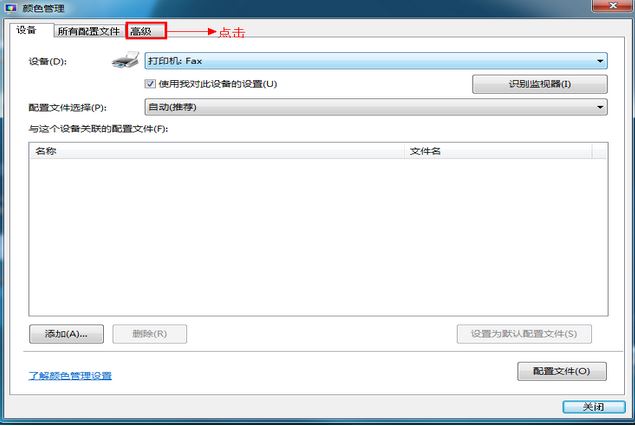
2、打开颜色管理-> 高级,在Windows 颜色系统默认值一栏下面有“设备配置文件”。 选择不同的配置文件,即可解决。
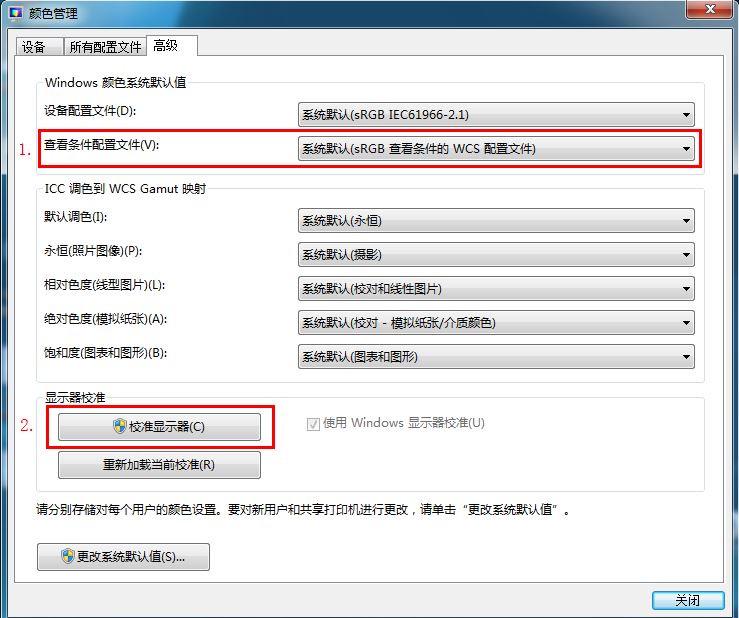
若无效,选择显示器校准一栏的“校准显示器”,然后在重新按步骤进行操作即可!
设置完成后我们就可以看到正常的图片颜色了,有需要的用户快来试试深度系统给大家分享介绍的图片查看器打开发黄的问题吧~
分享到: